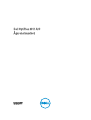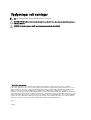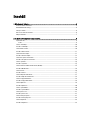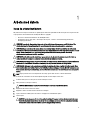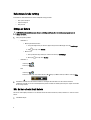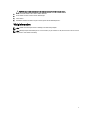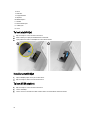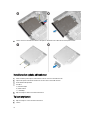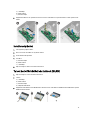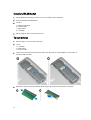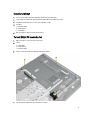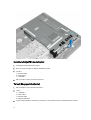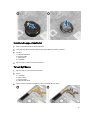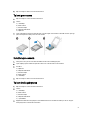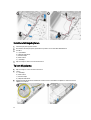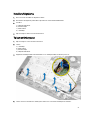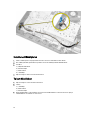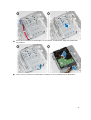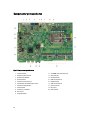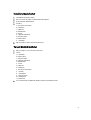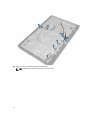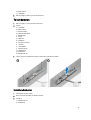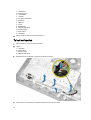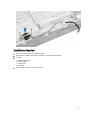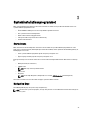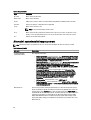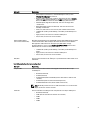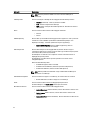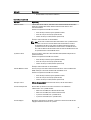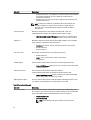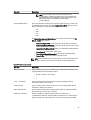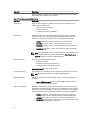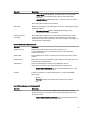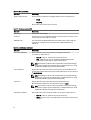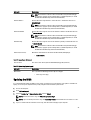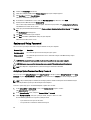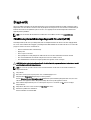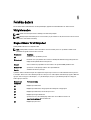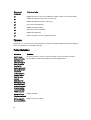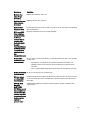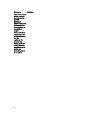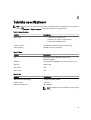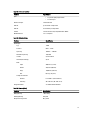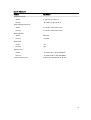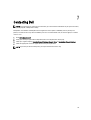Dell OptiPlex 3011 AIO
Ägarens handbok
Regleringsmodell: W07B
Regleringstyp: W07B001

Upplysningar och varningar
OBS: Ger viktig information som kan hjälpa dig att få ut mer av datorn.
CAUTION: VIKTIGT! Indikerar risk för skada på maskinvaran eller förlust av data, samt ger information om hur du
undviker problemet.
VARNING: En varning signalerar risk för egendomsskada, personskada eller dödsfall.
© 2013 Dell Inc. Med ensamrätt.
Varumärken som används i denna text:
Dell
™
, DELL-logotypen,
Dell Precision
™
,
Precision ON
™
,
ExpressCharge
™
,
Latitude
™
,
Latitude ON
™
,
OptiPlex
™
,
Venue
™
,
Vostro
™
och
Wi-Fi Catcher
™
är varumärken som tillhör Dell Inc.
Intel
®
,
Pentium
®
,
Xeon
®
,
Core
™
,
Atom
™
,
Centrino
®
och
Celeron
®
är registrerade varumärken eller varumärken som tillhör Intel Corporation i USA och andra länder.
AMD
®
är ett registrerat varumärke och
AMD Opteron
™
,
AMD Phenom
™
,
AMD Sempron
™
,
AMD Athlon
™
,
ATI Radeon
™
och
ATI FirePro
™
är varumärken som tillhör Advanced Micro Devices, Inc.
Microsoft
®
,
Windows
®
,
MS-DOS
®
,
Windows Vista
®
, Windows
Vista-startknappen och
Office Outlook
®
är antingen varumärken eller registrerade varumärken som tillhör Microsoft Corporation i USA
och/eller andra länder.
Blu-ray Disc
™
är ett varumärke som ägs av Blu-ray Disc Association (BDA) och är licensierad för användning
på skivor och i spelare.
Bluetooth
®
-ordmärket är ett registrerat varumärke som ägs av
Bluetooth
®
SIG, Inc. och används av Dell Inc.
under licens.
Wi-Fi
®
är ett registrerat varumärke som tillhör Wireless Ethernet Compatibility Alliance, Inc.
2013 - 11
Rev. A01

Innehåll
1 Arbeta med datorn......................................................................................................................5
Innan du arbetar inuti datorn....................................................................................................................................5
Rekommenderade verktyg........................................................................................................................................6
Stänga av datorn.......................................................................................................................................................6
När du har arbetat inuti datorn.................................................................................................................................6
Viktig information......................................................................................................................................................7
2 Ta bort och installera komponenter.........................................................................................9
Systemöversikt......................................................................................................................................................... 9
Insida .................................................................................................................................................................9
Ta bort stativhöljet..................................................................................................................................................10
Installera stativhöljet.............................................................................................................................................. 10
Ta bort VESA-stativet..............................................................................................................................................10
Installera VESA-stativet..........................................................................................................................................11
Ta bort det bakre höljet...........................................................................................................................................11
Installera det bakre höljet.......................................................................................................................................13
Ta bort den optiska skivenheten.............................................................................................................................13
Installera den optiska skivenheten.........................................................................................................................14
Ta bort styrkortet.................................................................................................................................................... 14
Installera styrkortet.................................................................................................................................................15
Ta bort kortet för trådlöst lokalt nätverk (WLAN)................................................................................................... 15
Installera WLAN kortet...........................................................................................................................................16
Ta bort minnet.........................................................................................................................................................16
Installera minnet.....................................................................................................................................................17
Ta bort höljet för moderkortet.................................................................................................................................17
Installera höljet för moderkortet.............................................................................................................................18
Ta bort knappcellsbatteriet.....................................................................................................................................18
Installera knappcellsbatteriet.................................................................................................................................19
Ta bort kylflänsen................................................................................................................................................... 19
Installera kylflänsen................................................................................................................................................20
Ta bort systemfläkten............................................................................................................................................. 20
Installera systemfläkten..........................................................................................................................................20
Ta bort processorn................................................................................................................................................. 21
Installera processorn..............................................................................................................................................21
Ta bort intrångsbrytaren.........................................................................................................................................21
Installera intrångsbrytaren.....................................................................................................................................22
Ta bort högtalarna.................................................................................................................................................. 22
Installera högtalarna.............................................................................................................................................. 23

Ta bort strömbrytaren.............................................................................................................................................23
Installera strömbrytaren.........................................................................................................................................24
Ta bort hårddisken..................................................................................................................................................24
Installera hårddisken..............................................................................................................................................26
Ta bort moderkortet................................................................................................................................................26
Komponenter på moderkortet.................................................................................................................................30
Installera moderkortet............................................................................................................................................ 31
Ta bort bildskärmsfästet.........................................................................................................................................31
Installera bildskärmsfästet..................................................................................................................................... 34
Ta bort kameran......................................................................................................................................................35
Installera kameran..................................................................................................................................................35
Ta bort serieporten................................................................................................................................................. 36
Installera serieporten............................................................................................................................................. 37
3 Systeminstallationsprogrammet.............................................................................................39
Startsekvens...........................................................................................................................................................39
Navigation Keys......................................................................................................................................................39
Alternativ i systeminstallationsprogrammet...........................................................................................................40
Updating the BIOS ................................................................................................................................................. 49
System and Setup Password..................................................................................................................................50
Assigning a System Password and Setup Password...................................................................................... 50
Radera eller ändra ett befintligt system- och/eller installationslösenord........................................................51
4 Diagnostik...................................................................................................................................53
Förbättrad systemutvärderingsdiagnostik före start (ePSA)..................................................................................53
5 Felsöka datorn........................................................................................................................... 55
Viktig information....................................................................................................................................................55
Diagnostikkoder för strömlysdiod...........................................................................................................................55
Pipkoder..................................................................................................................................................................56
Felmeddelanden..................................................................................................................................................... 56
6 Tekniska specifikationer..........................................................................................................59
7 Contacting Dell.......................................................................................................................... 65

1
Arbeta med datorn
Innan du arbetar inuti datorn
Följ säkerhetsanvisningarna nedan för att skydda dig och datorn mot potentiella skador. Om inget annat anges förutsätts
i varje procedur i det här dokumentet att följande villkor har uppfyllts:
• Du har läst säkerhetsinformationen som medföljde datorn.
• En komponent kan ersättas eller – om du köper den separat – monteras i omvänd ordning jämfört med
borttagningsproceduren.
VARNING: Innan du gör något arbete i datorn ska du läsa säkerhetsanvisningarna som medföljde datorn. Mer
säkerhetsinformation finns på hemsidan för regelefterlevnad på www.dell.com/regulatory_compliance .
CAUTION: Många reparationer får endast utföras av en behörig tekniker. Du bör bara felsöka och utföra enkla
reparationer som beskrivs i produktdokumentationen eller enligt instruktionerna från supportteamet online eller per
telefon. Skada som uppstår p.g.a. service som inte godkänts av Dell täcks inte av garantin. Läs och följ
säkerhetsanvisningarna som medföljer produkten.
CAUTION: Undvik elektrostatiska urladdningar genom att jorda dig. Använd ett antistatarmband eller vidrör en
omålad metallyta (till exempel en kontakt på datorns baksida) med jämna mellanrum.
CAUTION: Hantera komponenter och kort varsamt. Rör inte komponenterna eller kontakterna på ett kort. Håll kortet
i kanterna eller i metallfästet. Håll alltid en komponent, t.ex. en processor, i kanten och aldrig i stiften.
CAUTION: När du kopplar bort en kabel ska du alltid dra i kontakten eller i dess dragflik, inte i själva kabeln. Vissa
kablar har kontakter med låsflikar. Tryck i så fall in låsflikarna innan du kopplar ur kabeln. Dra isär kontakterna rakt
ifrån varandra så att inga kontaktstift böjs. Se även till att båda kontakterna är korrekt inriktade innan du kopplar in
kabeln.
OBS: Färgen på datorn och vissa komponenter kan skilja sig från dem som visas i det här dokumentet.
För att undvika att skada datorn ska du utföra följande åtgärder innan du börjar arbeta i den.
1. Se till att arbetsytan är ren och plan så att inte datorkåpan skadas.
2. Stäng av datorn (se Stänga av datorn).
CAUTION: Nätverkskablar kopplas först loss från datorn och sedan från nätverksenheten.
3. Koppla bort alla externa kablar från datorn.
4. Koppla loss datorn och alla anslutna enheter från eluttagen.
5. Tryck och håll ned strömbrytaren när datorn är urkopplad så att moderkortet jordas.
6. Ta bort kåpan.
CAUTION: Jorda dig genom att röra vid en omålad metallyta, till exempel metallen på datorns baksida, innan
du vidrör något inuti datorn. Medan du arbetar bör du med jämna mellanrum röra vid en olackerad metallyta
för att avleda statisk elektricitet som kan skada de inbyggda komponenterna.
5

Rekommenderade verktyg
Procedurerna i detta dokument kan kräva att följande verktyg används:
• Liten spårskruvmejsel
• Stjärnskruvmejsel
• Liten plastrits
Stänga av datorn
CAUTION: Undvik dataförlust genom att spara och stänga alla öppna filer och avsluta alla program innan du
stänger av datorn.
1. Stäng av operativsystemet:
– I Windows 8:
* Med en pekaktiverad enhet:
a. Svep från högerkanten på skärmen, öppna menyn med snabbknappar och välj Inställningar.
b. Välj och välj sedan Avsluta
* Med en mus:
a. Peka på det övre högra hörnet på skärmen och klicka på Inställningar.
b. Klicka på och välj sedan Avsluta.
– I Windows 7:
1. Klicka på Start .
2. Klicka på Stäng av.
eller
1. Klicka på Start .
2. Klicka på pilen i det nedre högra hörnet av Start-menyn (se bilden nedan) och klicka sedan på Stäng
av.
2. Kontrollera att datorn och alla anslutna enheter är avstängda. Om inte datorn och de anslutna enheterna
automatiskt stängdes av när du avslutade operativsystemet så håller du strömbrytaren intryckt i ungefär 6 sekunder
för att stänga av dem.
När du har arbetat inuti datorn
När du har utfört utbytesprocedurerna ser du till att ansluta de externa enheterna, korten, kablarna osv. innan du startar
datorn.
1. Sätt tillbaka kåpan.
6

CAUTION: Anslut alltid nätverkskablar till nätverksenheten först och sedan till datorn.
2. Anslut eventuella telefon- eller nätverkskablar till datorn.
3. Anslut datorn och alla anslutna enheter till eluttagen.
4. Starta datorn.
5. Kontrollera vid behov att datorn fungerar korrekt genom att köra Dell Diagnostics.
Viktig information
OBS: Undvik att använda pekskärmen i dammiga, heta eller fuktiga miljöer.
OBS: Plötsliga temperaturförändringar kan orsaka kondens på glasskärmens insida, den försvinner efter en kort tid
och påverkar inte normal användning.
7

8

2
Ta bort och installera komponenter
Det här avsnittet ger detaljerad information om hur man tar bort och installerar komponenter i datorn.
Systemöversikt
Följande bild visar insidan av datorn när det bakre höljet har tagits bort. Hänvisningarna visar namnen och layouten av
komponenterna på insidan av datorn.
Insida
1. optisk skivenhet
2. styrkort
3. intrångsbrytare
4. systemfläkt
5. kylfläns
9

6. minne
7. moderkort
8. knappcellsbatteri
9. högtalare
10. WLAN-kortplats
11. hårddisk
12. kommunikationsport
13. strömbrytare
14. chassi
Ta bort stativhöljet
1. Följ anvisningarna i
Innan du arbetar inuti datorn
.
2. Placera datorn på en plan yta med bildskärmen vänd nedåt.
3. Tryck på fliken för att lossa stativhöljet och ta bort det från datorn.
Installera stativhöljet
1. Skjut stativhöljet på plats och tryck fast det i datorn.
2. Följ anvisningarna i
När du har arbetat inuti datorn
.
Ta bort VESA-stativet
1. Följ anvisningarna i
Innan du arbetar inuti datorn
.
2. Ta bort stativhöljet.
3. Ta bort skruvarna som håller fast VESA-stativet i datorn och ta bort VESA-stativet från datorn.
10

Installera VESA-stativet
1. Placera VESA-stativet på datorn.
2. Dra åt skruvarna som håller fast VESA-stativet i datorn.
3. Installera:
a) stativhöljet
4. Följ anvisningarna i
När du har arbetat inuti datorn
.
Ta bort det bakre höljet
1. Följ anvisningarna i
Innan du arbetar inuti datorn
.
2. Ta bort:
a) stativhöljet
b) VESA-stativet
3. Använd en plastrits och lossa det bakre höljet från datorn.
11

4. Ta bort det bakre höljet från datorn.
12

Installera det bakre höljet
1. Placera det bakre höljet på datorn.
2. Tryck på hörnen av det bakre höljet för att fästa det till datorn.
3. Installera:
a) VESA-stativet
b) stativhöljet
4. Följ anvisningarna i
När du har arbetat inuti datorn
.
Ta bort den optiska skivenheten
1. Följ anvisningarna i
Innan du arbetar inuti datorn
.
2. Ta bort:
a) stativhöljet
b) VESA-stativet
c) det bakre höljet
3. Ta bort skruvarna som håller fast den optiska skivenheten i datorn och koppla bort kabeln från den optiska
skivenheten. Skjut ut den optiska skivenheten ur datorn.
13

4. Ta bort skruvarna som håller fast hållaren i den optiska skivenheten och ta bort den från den optiska enheten.
Installera den optiska skivenheten
1. Placera hållaren på den optiska skivenheten och dra åt skruvarna som håller fast den.
2. Skjut in den optiska skivenheten i datorn och dra åt skruvarna som håller fast den.
3. Anslut kablarna till styrkortet.
4. Installera:
a) det bakre höljet
b) VESA-stativet
c) stativhöljet
5. Följ anvisningarna i
När du har arbetat inuti datorn
.
Ta bort styrkortet
1. Följ anvisningarna i
Innan du arbetar inuti datorn
.
2. Ta bort:
14

a) stativhöljet
b) VESA-stativet
c) det bakre höljet
3. Koppla bort kablarna från styrkortet och ta bort skruvarna som håller fast styrkortet i datorn. Ta bort styrkortet från
datorn.
Installera styrkortet
1. Sätt styrkortet på plats i datorn.
2. Dra åt skruvarna som håller fast styrkortet i datorn.
3. Anslut kablarna till styrkortet.
4. Installera:
a) det bakre höljet
b) VESA-stativet
c) stativhöljet
5. Följ anvisningarna i
När du har arbetat inuti datorn
.
Ta bort kortet för trådlöst lokalt nätverk (WLAN)
1. Följ anvisningarna i
Innan du arbetar inuti datorn
.
2. Ta bort:
a) stativhöljet
b) VESA-stativet
c) det bakre höljet
d) höljet för moderkortet
3. Koppla bort antennkablarna från WLAN-kortet. TA bort skruven som håller fast WLAN-kortet i moderkortet. Lyft bort
WLAN-kortet från datorn.
15

Installera WLAN kortet
1. Skjut in WLAN-kortet i kortplatsen och dra åt skruven som håller fast det i moderkortet.
2. Anslut antennkablarna till WLAN-kortet.
3. Installera:
a) höljet för moderkortet
b) det bakre höljet
c) VESA-stativet
d) stativhöljet
4. Följ anvisningarna i
När du har arbetat inuti datorn
.
Ta bort minnet
1. Följ anvisningarna i
Innan du arbetar inuti datorn
.
2. Ta bort:
a) stativhöljet
b) VESA-stativet
c) det bakre höljet
3. Ta bort skruven som håller fast minnesstativet i datorn och skjut på det så att minneshöljet lossar från datorn. Ta
bort minneshöljet från datorn.
4. Bänd bort låsspännena från minnesmodulen tills den hoppar upp. Lyft bort minnesmodulen från kontakten.
16

Installera minnet
1. Passa in skåran i Mini Card-kortet med fliken på kontakten på moderkortet.
2. Tryck ned minnesmodulen tills frigöringsflikarna fjädrar tillbaka och håller den på plats.
3. Sätt tillbaka minneshöljet och dra åt skruven som håller fast det.
4. Installera:
a) det bakre höljet
b) VESA-stativet
c) stativhöljet
5. Följ anvisningarna i
När du har arbetat inuti datorn
.
Ta bort höljet för moderkortet
1. Följ anvisningarna i
Innan du arbetar inuti datorn
.
2. Ta bort:
a) stativhöljet
b) VESA-stativet
c) det bakre höljet
3. Ta bort skruven som håller fast höljet för moderkortet i datorn.
4. Lyft upp höljet för moderkortet och ta bort det från datorn.
17

Installera höljet för moderkortet
1. Sätt höljet för moderkortet på plats i datorn.
2. Dra åt skruvarna som håller fast höljet för moderkortet i datorn.
3. Installera:
a) det bakre höljet
b) VESA-stativet
c) stativhöljet
4. Följ anvisningarna i
När du har arbetat inuti datorn
.
Ta bort knappcellsbatteriet
1. Följ anvisningarna i
Innan du arbetar inuti datorn
.
2. Ta bort:
a) stativhöljet
b) VESA-stativet
c) det bakre höljet
d) höljet för moderkortet
3. Tryck bort frigöringshaken från batteriet så att det lossnar från kontakten och lyft ut knappcellsbatteriet ur datorn.
18

Installera knappcellsbatteriet
1. Placera knappcellsbatteriet i facket på moderkortet.
2. Tryck ned knappcellsbatteriet tills frigöringshaken fjädrar tillbaka och håller fast batteriet.
3. Installera:
a) höljet för moderkortet
b) det bakre höljet
c) VESA-stativet
d) stativhöljet
4. Följ anvisningarna i
När du har arbetat inuti datorn
.
Ta bort kylflänsen
1. Följ anvisningarna i
Innan du arbetar inuti datorn
.
2. Ta bort:
a) stativhöljet
b) VESA-stativet
c) det bakre höljet
d) höljet för moderkortet
3. Ta bort skruvarna som håller fast kylflänsen i datorn och ta bort den från datorn.
19

Installera kylflänsen
1. Sätt kylflänsen på plats i datorn.
2. Dra åt skruvarna som håller fast kylflänsen i datorn.
3. Installera:
a) höljet för moderkortet
b) det bakre höljet
c) VESA-stativet
d) stativhöljet
4. Följ anvisningarna i
När du har arbetat inuti datorn
.
Ta bort systemfläkten
1. Följ anvisningarna i
Innan du arbetar inuti datorn
.
2. Ta bort:
a) stativhöljet
b) VESA-stativet
c) det bakre höljet
d) höljet för moderkortet
3. Koppla bort och lossa kabeln för systemfläkten från moderkortet. Ta bort skruvarna som håller fast systemfläkten i
datorn och ta bort den från datorn.
Installera systemfläkten
1. Sätt systemfläkten på plats i datorn.
2. Dra kabeln för systemfläkten genom fliken på datorn och anslut kabeln till moderkortet.
3. Installera:
a) höljet för moderkortet
b) det bakre höljet
c) VESA-stativet
d) stativhöljet
20
Sidan laddas...
Sidan laddas...
Sidan laddas...
Sidan laddas...
Sidan laddas...
Sidan laddas...
Sidan laddas...
Sidan laddas...
Sidan laddas...
Sidan laddas...
Sidan laddas...
Sidan laddas...
Sidan laddas...
Sidan laddas...
Sidan laddas...
Sidan laddas...
Sidan laddas...
Sidan laddas...
Sidan laddas...
Sidan laddas...
Sidan laddas...
Sidan laddas...
Sidan laddas...
Sidan laddas...
Sidan laddas...
Sidan laddas...
Sidan laddas...
Sidan laddas...
Sidan laddas...
Sidan laddas...
Sidan laddas...
Sidan laddas...
Sidan laddas...
Sidan laddas...
Sidan laddas...
Sidan laddas...
Sidan laddas...
Sidan laddas...
Sidan laddas...
Sidan laddas...
Sidan laddas...
Sidan laddas...
Sidan laddas...
Sidan laddas...
Sidan laddas...
-
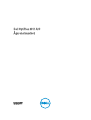 1
1
-
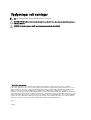 2
2
-
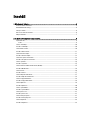 3
3
-
 4
4
-
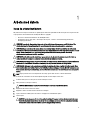 5
5
-
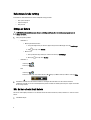 6
6
-
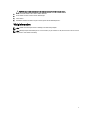 7
7
-
 8
8
-
 9
9
-
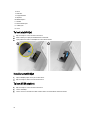 10
10
-
 11
11
-
 12
12
-
 13
13
-
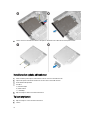 14
14
-
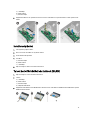 15
15
-
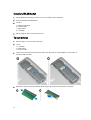 16
16
-
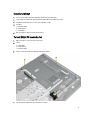 17
17
-
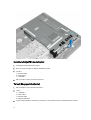 18
18
-
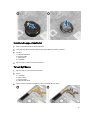 19
19
-
 20
20
-
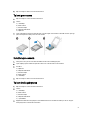 21
21
-
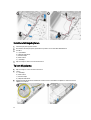 22
22
-
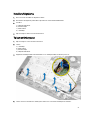 23
23
-
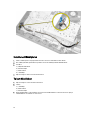 24
24
-
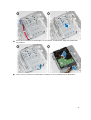 25
25
-
 26
26
-
 27
27
-
 28
28
-
 29
29
-
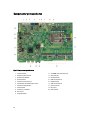 30
30
-
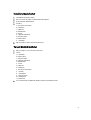 31
31
-
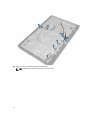 32
32
-
 33
33
-
 34
34
-
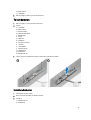 35
35
-
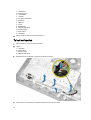 36
36
-
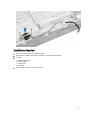 37
37
-
 38
38
-
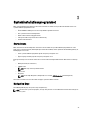 39
39
-
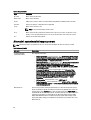 40
40
-
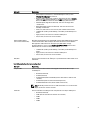 41
41
-
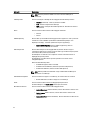 42
42
-
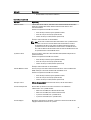 43
43
-
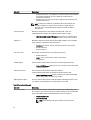 44
44
-
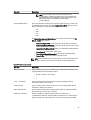 45
45
-
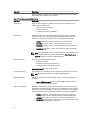 46
46
-
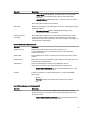 47
47
-
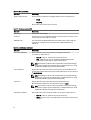 48
48
-
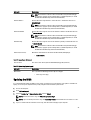 49
49
-
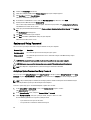 50
50
-
 51
51
-
 52
52
-
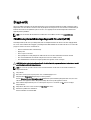 53
53
-
 54
54
-
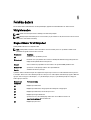 55
55
-
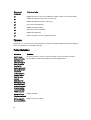 56
56
-
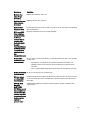 57
57
-
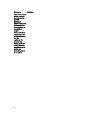 58
58
-
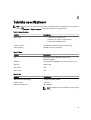 59
59
-
 60
60
-
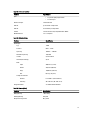 61
61
-
 62
62
-
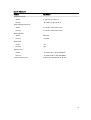 63
63
-
 64
64
-
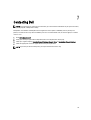 65
65
Relaterade papper
-
Dell OptiPlex 3030 All-In-One Bruksanvisning
-
Dell Vostro 360 Bruksanvisning
-
Dell Inspiron 3459 Användarmanual
-
Dell OptiPlex 3090 Ultra Bruksanvisning
-
Dell OptiPlex 7090 Ultra Bruksanvisning
-
Dell Inspiron 3452 AIO Användarmanual
-
Dell OptiPlex 7070 Ultra Bruksanvisning
-
Dell Inspiron 3265 Användarmanual
-
Dell Inspiron 3263 Användarmanual
-
Dell Inspiron 3264 AIO Användarmanual